前言
Cloudreve 也不是什么新玩意了,就不过多介绍了
本文主要讲述的是有关于 Cloudflare Workers 代理 E5 下载链接的部分,其他应该会一笔带过,除非有特别需要注意的地方
你只需要:
用于搭建 Cloudreve 的机器
一个域名
一个用于优选的 Cname 域名
一个 Cloudflare 帐号
一个用作网盘的 Microsoft 365 E5 帐号 (当然有 Onedrive 权限的任意账号也可以)
请注意: 用于 Workers 的优选 IP 不能为反代 IP,只能为 Cloudflare 官方 IP 列表中的 IP
搭建 Cloudreve 并连接网盘
这一步跟着官方教程来就行了
相信能阅读到本篇文章的朋友也不至于不会搭建
记住这里,留意下,这里填写的就是等会使用的 Workers 的域名
![图片[1]-使用 Cloudreve + E5 + Workers 搭建免费高速云盘 跑满带宽-知遇博客](https://www.mezhiyu.com/wp-content/uploads/2024/06/a60ad8e6a8182617.png)
目前可以先不管
中转 E5 下载地址
获取 E5 下载地址
一般地,E5 的通用下载地址域名为 xxxx-my.sharepoint.com
其中 xxxx 为 E5 的组织名字,也就是 xxxx.onmicrosoft.com 的二级,替换即可
比如我的域名为 genmine5.onmicrosoft.com,对应的下载域名为 genmine5-my.sharepoint.com
将其记住并保存下来
反代 E5 下载地址
来到 Cloudflare Dashboard,Workers And Pages,新建一个 Workers
将代码改为:
export default {
async fetch(request, env, ctx) {
let url = new URL(request.url);
if(url.pathname.startsWith('/')){
url.hostname="www..mezhiyu.com"; // 修改成自己的域名
let new_request = new Request(url, request)
return await fetch(new_request)
}
return await env.ASSETS.fetch(request);
},
};记得修改其中的反代域名,保存部署即可
回到 Cloudflare Dashboard 主界面,点进一个域名,找到 Workers 路由,新增一个类似于下图的路由
![图片[2]-使用 Cloudreve + E5 + Workers 搭建免费高速云盘 跑满带宽-知遇博客](https://www.mezhiyu.com/wp-content/uploads/2024/06/a60ad8e6a8182832.png)
PS: 不建议使用顶级域名,建议二级,顶级域名有 Cname 拉平
还有一个注意的点,后面的 /* 千万不要忘记
解析域名
回到 DNS 解析,将刚才设置的域名 Cname 到一个 Cloudflare 官方 IP 优选地址上
注意一定要 官方 IP,反代 IP 没用的!
解析就不多说了,简单得很
测试访问 现在,访问你的反代地址,当跳转到 Onedrive 登陆界面即为完成
编辑反代IP
![图片[3]-使用 Cloudreve + E5 + Workers 搭建免费高速云盘 跑满带宽-知遇博客](https://www.mezhiyu.com/wp-content/uploads/2024/06/593d3d7798182937.png)
还记得这里吗,将其改为反代的地址即可,以后所有的下载请求都会走反代了
PS: 上传不走,也不太可能走,Cloudflare 上传最大 100MB
小结
差不多整个过程就是这样,最重要的步骤只是在 Workers 配置反代
还有,Workers 免费版每天只有 10w 次访问,但是个人使用完全是足够的,即使放在商用大网盘也完全没有问题
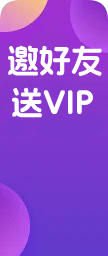









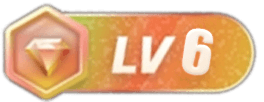
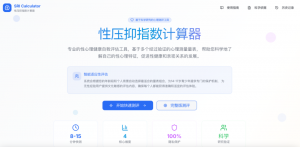
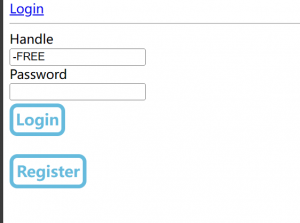
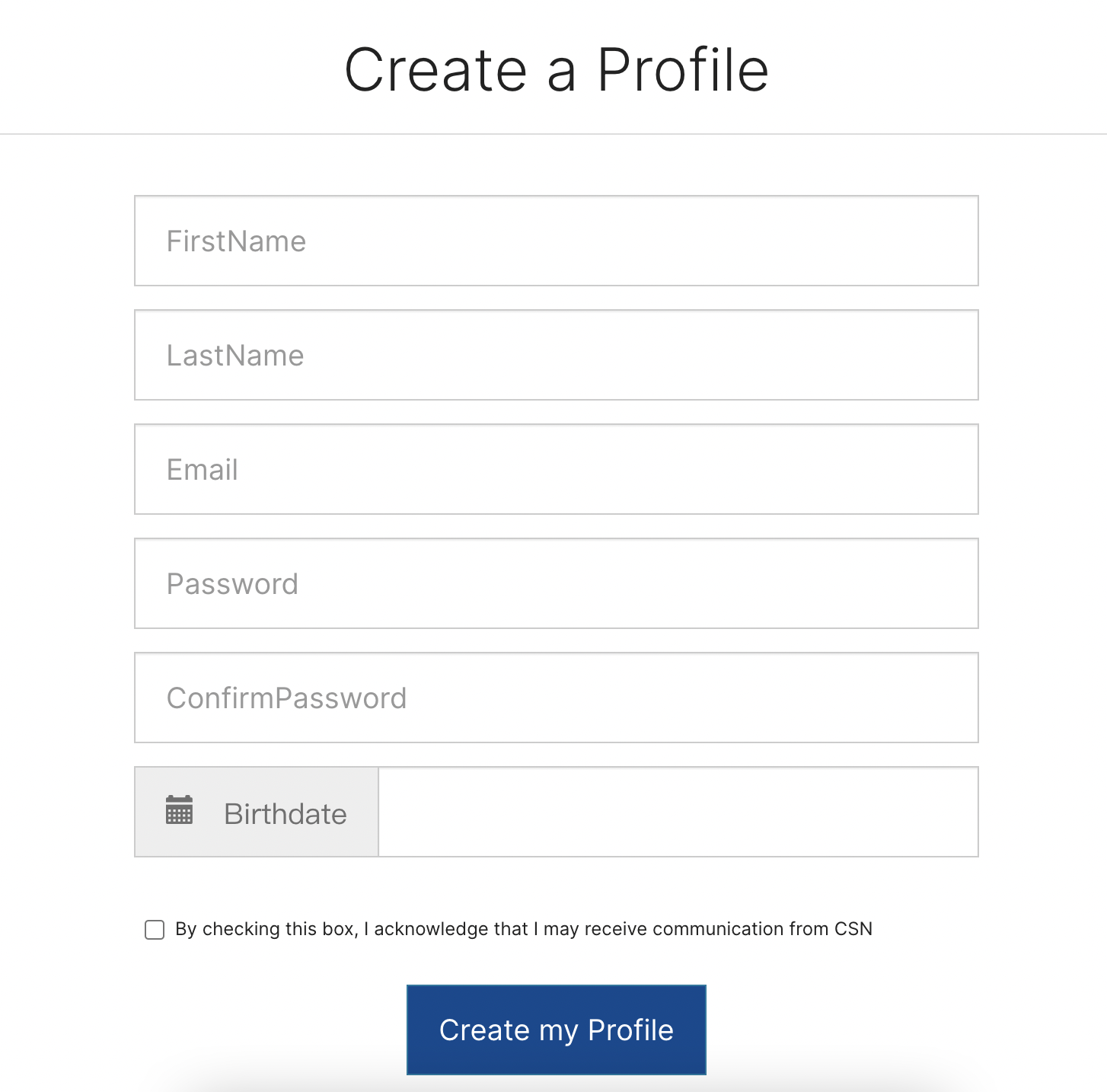

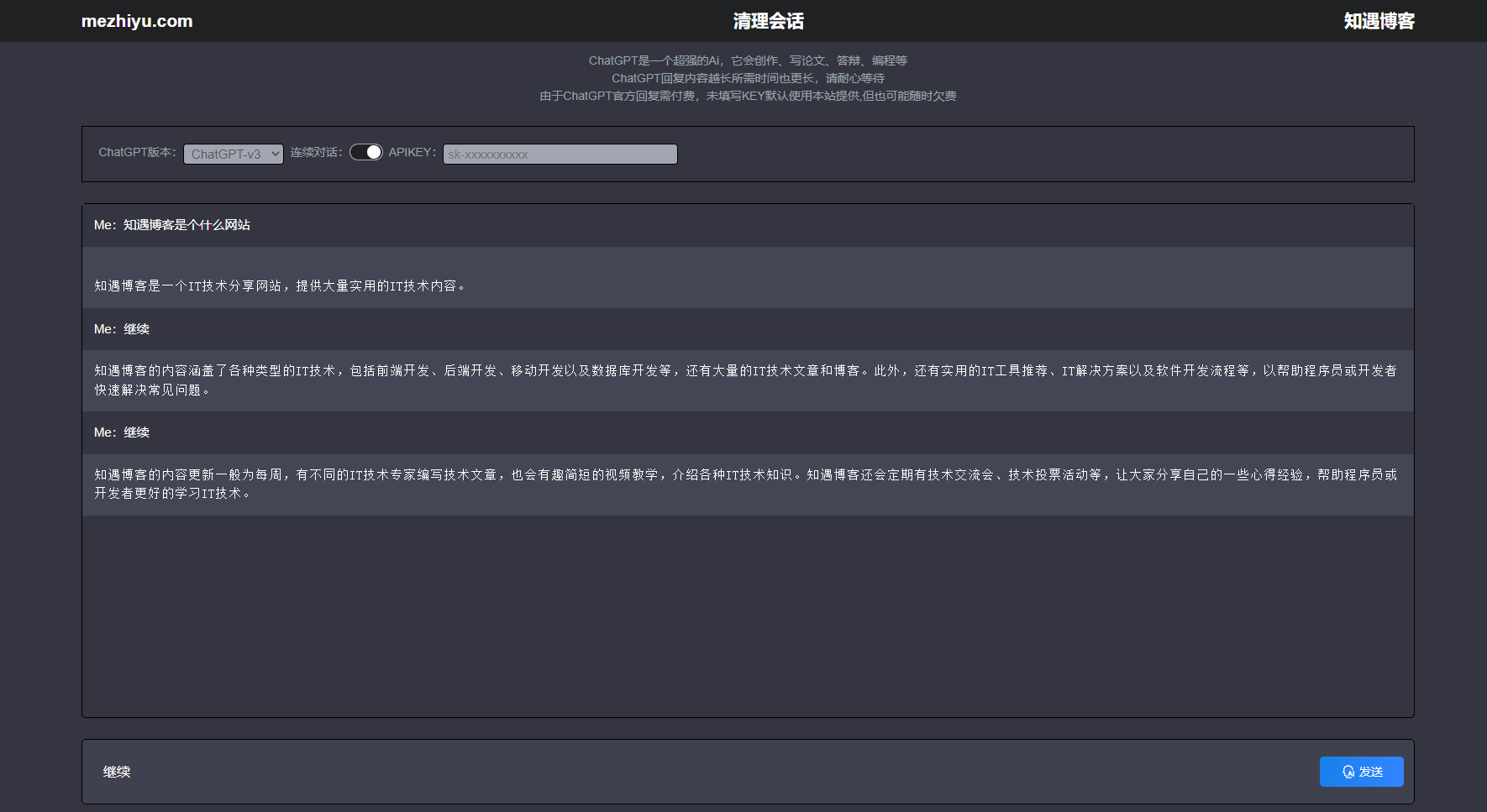
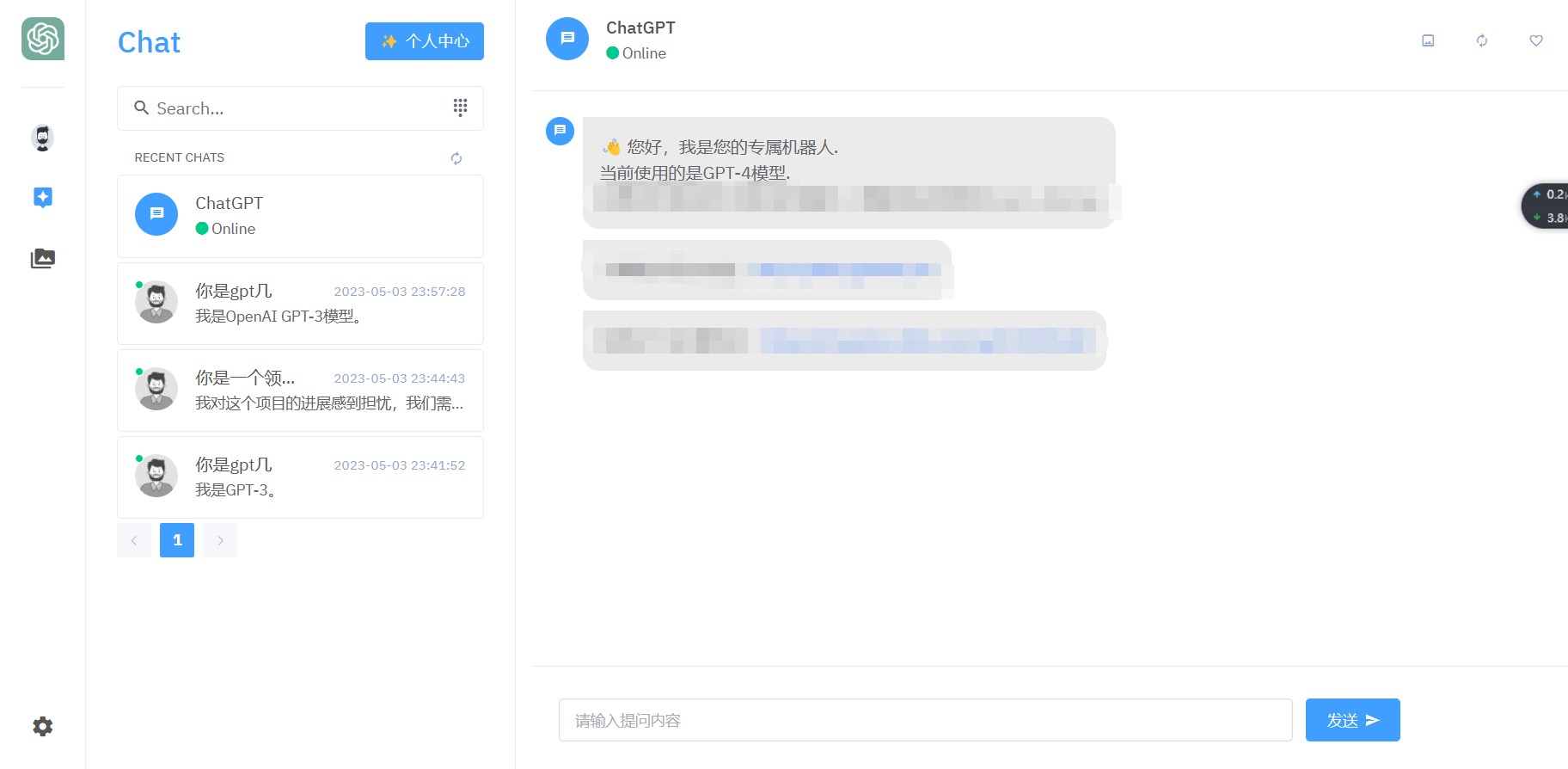
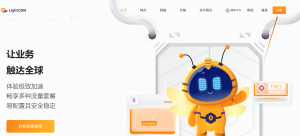



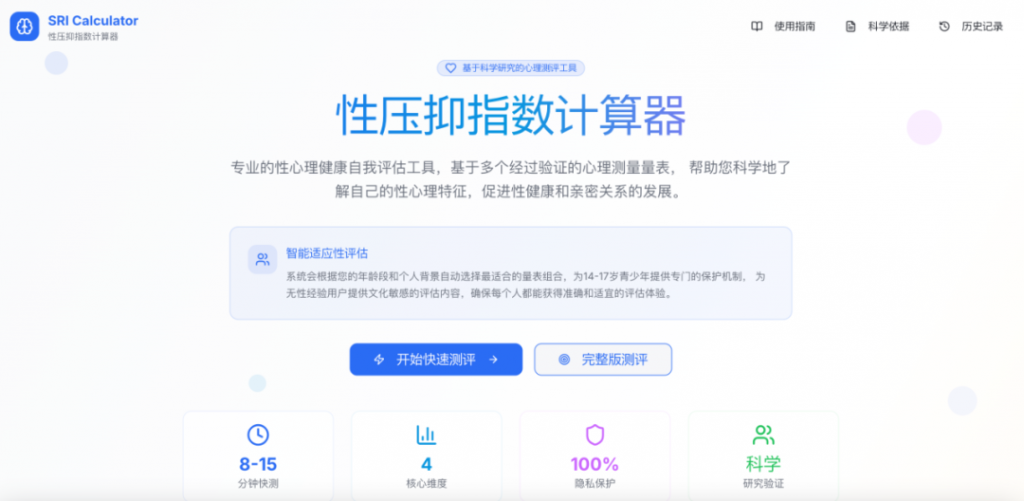

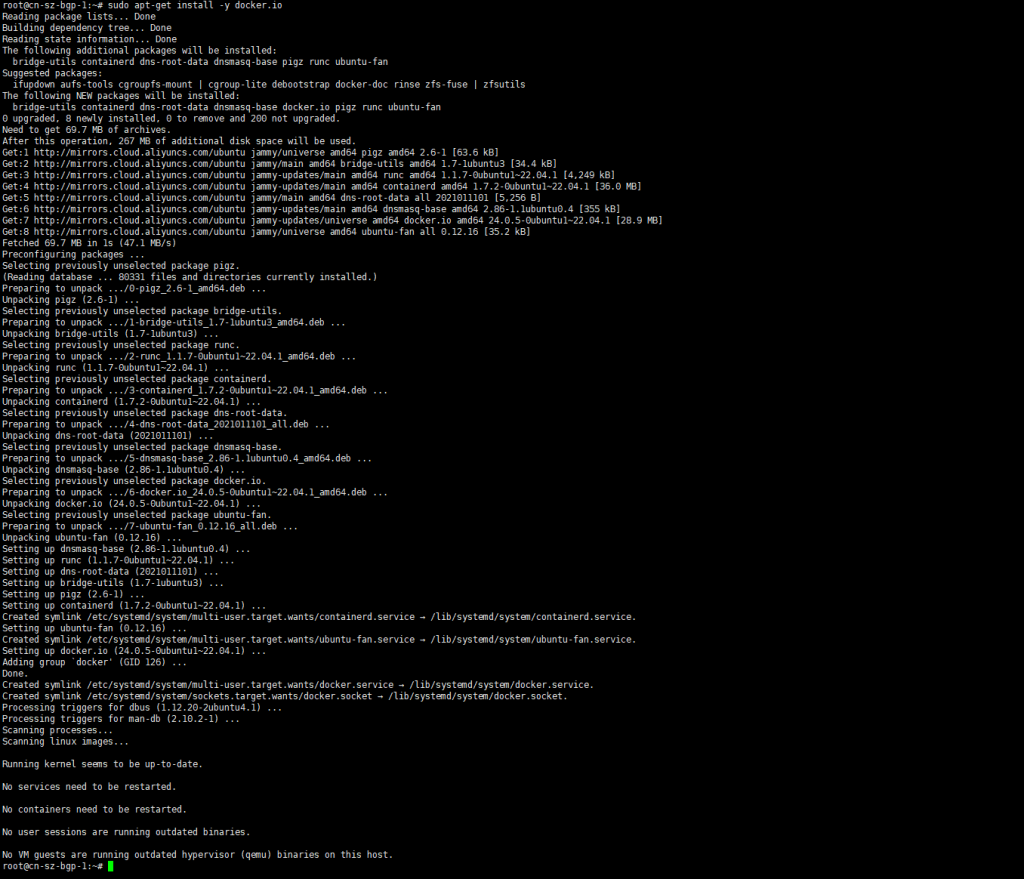
![表情[yiwen]-知遇博客](https://www.mezhiyu.com/wp-content/themes/zibll/img/smilies/yiwen.gif)


暂无评论内容